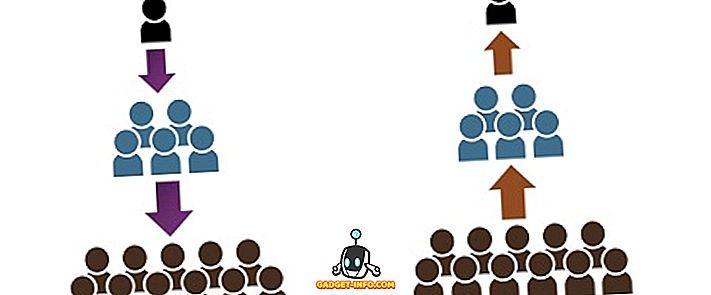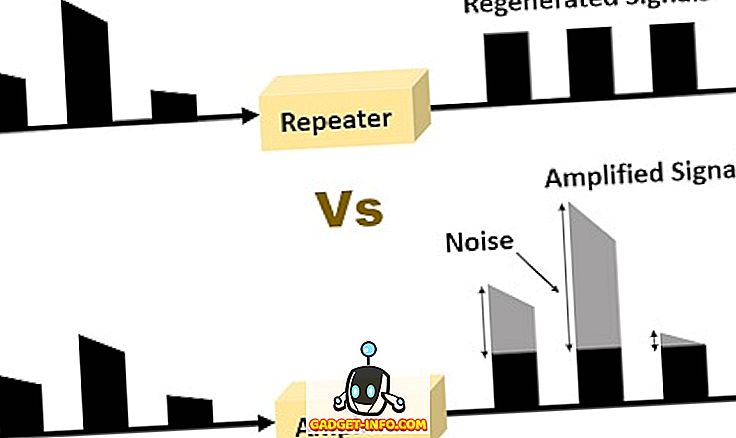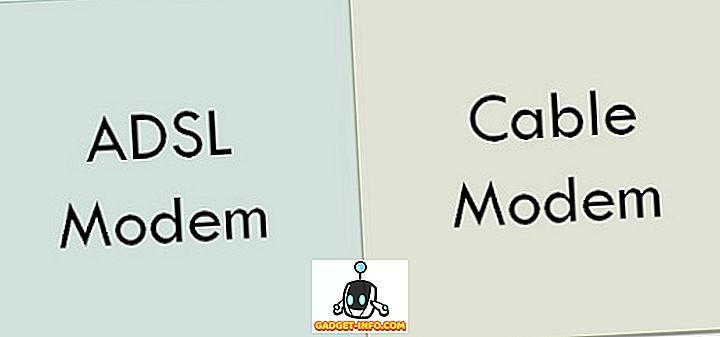Appleova četvrta generacija Apple TV-a je u porastu i popularnosti širom svijeta, ne samo zato što je hardver prilično impresivan i moćan, već i zato što je progresija tvOS-a bila brza i odlučujuća. Najnovija ažuriranja tvOS-a donijela su sve veći App Store, pun sadržaja, kao i nove značajke i dodatke koji poboljšavaju doživljaj dnevnog boravka. Međutim, ako su vlasnici Apple TV-a 4 bili iznimno iskreni, jedno pitanje koje imaju s uređajem je nemogućnost učinkovite navigacije i interakcije sa sadržajem, ili unos adrese e-pošte i lozinki, uz pomoć priloženog daljinskog upravljača Siri. U tu svrhu, mnogi vlasnici uređaja uzimaju priliku za kupnju dodatnog pribora treće strane kako bi poboljšali doživljaj Apple TV-a, ali samo kako oni povezuju te uređaje s Apple TV-om? Pa, ovdje smo da vam to točno kažemo.
Prije nego vam kažemo kako možete spojiti Bluetooth dodatak na Apple TV 4. generaciju, evo nekih stvari koje su vam potrebne:
Što će vam trebati:
- Ovo može izgledati kao nešto što ne trebamo spominjati, ali volimo biti iznimno temeljiti. Morat ćete, naravno, biti u posjedu jedne od Appleovih Appleovih TV uređaja četvrte generacije. Pobrinite se da je ovo zapravo četvrta generacija koja izvodi tvOS.
- Trebat će vam i Bluetooth dodatak koji je označen kao kompatibilan s Apple TV-om. To bi mogao biti kontroler koji olakšava navigaciju i unos, tipkovnicu s omogućenom Bluetooth tehnologijom za lakši unos teksta, ili nešto poput kontrolera za igranje kako bi igre za igranje preuzete s TVOS App Store ugodnije iskustvo.
- Jednostavno razumijevanje tvOS firmvera i sučelja Apple TV-a. Ne postoji ništa previše složeno u procesu, ali moramo se kretati kroz nekoliko slojeva postavki za povezivanje tih uređaja.
Neke pretpostavke
Prvo i najvažnije, morat ćete se pobrinuti da Apple TV bude spojen putem HDMI-a na televizor i da je aktiviran i možete vidjeti i komunicirati sa sustavom izbornika. Također ćete morati osigurati da se dodatak koji želite spojiti raspakira i da ima dovoljno punjenja da se uključi i postane vidljiv putem Bluetootha.
Sada se trebamo baviti spornim Bluetooth uređajem. Svaki Bluetooth dodatak ima mogućnost uključivanja u način uparivanja, što u suštini znači da se može otkriti drugim uređajima koji pretražuju Bluetooth spektar. Element uparivanja omogućuje da ta dva uređaja naprave vezu na temelju interakcije korisnika. S Bluetooth dodatnom opremom, bilo da se radi o kontroleru za igre ili tipkovnici, provjerite je li postavljena u način uparivanja prema uputama proizvođača i smjernicama koje dolaze s njim. Češće se to pokazuje vizualno treptanjem ili bljeskanjem plave LED diode na uređaju.
Spajanje uređaja na četvrtu generaciju Apple TV-a
Sada, moramo skočiti na sam Apple TV. Evo koraka za povezivanje Bluetooth uređaja s Apple TV-om:
1. Pomoću daljinskog upravljača Siri koji se isporučuje kao dio paketa Apple TV 4 idite na i otvorite aplikaciju Postavke . Kao i kod Appleovog iPhone, iPad i Mac hardvera, aplikacija Settings u osnovi je mjesto gdje se većina energije nalazi na Apple TV-u i gdje se odvija većina konfiguracija.

2. U odjeljku Settings (Postavke) pronađite odjeljak " Remotes and Devices " ( Upravljački elementi i uređaji ) i odaberite ga.

3. Kao što ime sugerira, to je onaj dio iskustva s Postavljanjem gdje se možemo izravno baviti svim povezanim daljinskim upravljačima ili dodatnim uređajima. Provjerite jeste li sada označili i odabrali opciju " Bluetooth ".

4. Kao dio automatiziranog procesa, Apple TV će sada automatski tražiti dostupne Bluetooth uređaje koji su stavljeni u način uparivanja u dometu. Bluetooth ima ograničen raspon mogućnosti otkrivanja, pa bi trebao vratiti samo uređaj koji ste stavili u način uparivanja. Nakon ažuriranja sučelja, odaberite svoj pribor s popisa tako da ga označite daljinskim upravljačem Siri i odaberete ga.

5. To je dio procesa koji se može malo razlikovati ovisno o Bluetooth dodatku ili uređaju o kojem je riječ. Neki proizvođači inzistiraju na tome da je za uspostavljanje te veze potreban pristupni ključ ili PIN . Ako je potrebno, sučelje Apple TV-a sada će tražiti unos tog PIN-a. Potrebni PIN dio će biti dio literature proizvođača u kutiji dodatne opreme, stoga se pobrinite da je uzmete odatle.
Iskreno rečeno, PIN je obično 1234 ili 0000. Ako PIN nije potreban, ova faza će se zaobići i uređaj će se sada pojaviti u spojenim uređajima Apple TV 4.
Neka Apple TV zaboravi Bluetooth dodatak
Postoji mogućnost da više ne želite koristiti Bluetooth dodatak koji ste prethodno uparili. Možete planirati prodaju Apple TV-a ili ga prosljeđivati prijatelju ili članu obitelji. Alternativno, možda ste zamijenili Bluetooth dodatak novim modelom i više ne želite da stari model začepljuje vaše povezane uređaje. Ako je to slučaj, onda je relativno lako napraviti Apple TV zaboraviti na povezani uređaj, u suštini ga de-uparivanje .
Na Apple TV-u, ponovno iskoristite priliku da krenete u “ Postavke ”, a zatim prijeđite na odjeljak “ Daljinski upravljači i uređaji ” prije odabira “ Bluetooth ”. Apple TV će još jednom pokušati tražiti Bluetooth uređaje koji su u načinu uparivanja u lokalnom području, ali će također prikazati sve uređaje koji su već povezani. Pronađite uređaj na tom popisu koji želite ukloniti, odaberite ga i odaberite opciju " Zaboravi uređaj ".

To je to! Apple TV će tada zaboraviti Bluetooth dodatak i morat ćete ga ponovno podesiti ako ga želite koristiti.
Poboljšajte svoje iskustvo s Apple TV tehnologijom pomoću Bluetooth dodataka
I tu ga imate; relativno duboko, ali sažeto pogledajte kako možete dobiti više tipova Bluetooth dodataka s Apple TV 4, kao i ukloniti te uređaje s popisa povezanih uređaja, ako to želite. Vrlo je vjerojatno da su koraci prilično jednostavni, ali ako imate bilo kakvih nedoumica ili ste se suočili s bilo kakvim problemima u procesu. Javite nam u odjeljku za komentare u nastavku.